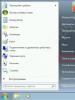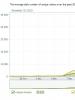Az alvásidő beállítása Windows 7 rendszerben. Hibernálás engedélyezése: az operációs rendszer összes titka. Az alvó állapot aktiválásának módjai
Minden rendszernél van egy állapot, amelyben a rendszer úgynevezett alvásba megy, amelyben minden aktív folyamat leáll, mielőtt felébredne. Az alvó mód a Windows 7 rendszerben ugyanúgy a rendszer szerves része, mint a be- és kikapcsolása. Ebben a cikkben elemezzük ennek a funkciónak a fő pontjait - az alvó üzemmód engedélyezését vagy letiltását a Windows 7 rendszerben, a fő hibákat és problémákat.
Be- és kikapcsolás
Az alvó üzemmód elsődleges célja a számítógép energiamegtakarítása. Ha egy laptop számára fontos az akkumulátor kímélése, akkor az asztali számítógépeknél ez a funkció zavarhat. Mindenesetre minden felhasználónak megvannak a saját céljai a számítógép használatával kapcsolatban.
Az alvó módot a Windows Vezérlőpultján kapcsolhatja be és ki, ahol a fő rendszerbeállítások kerülnek végrehajtásra.
- Ehhez keresse meg a "Start" elemet a tálcán, és lépjen a következőre Kezelőpanel.

- Vagy a Futtatás ablakban (Win + R kombináció) írja be a vezérlőt, és kattintson az OK gombra a továbblépéshez Kezelőpanel.

Az energiabeállítások felelősek az eszköz alvó állapotáért. A tápellátás terveiben (vagy sémáiban) rögzítésre kerülnek az alvó beállítások, az eszköz be-/kikapcsolása, valamint az energiatakarékossággal és a készülék kikapcsolásával kapcsolatos egyéb Windows-beállítások.
- Válassza a Nagy vagy Kis ikonok nézet opciót, és lépjen a beállításokhoz "Erő".

A Windows 7 alvó üzemmód beállítása minden egyes sémához tartozik, és módosíthatja az alvási időt (növelheti vagy csökkentheti), vagy teljesen letilthatja ezt a funkciót.
- Az Ön által használt sémával szemben kattintson az elnevezésű gombra "Energiagazdálkodási terv beállítása".

- Ahol nem csak az alváshoz, hanem a monitor vagy a kijelző kikapcsolásához is beállítható a szükséges idő egy bizonyos idő elteltével.
- Jelentésében "Tegye alvó állapotba a számítógépet" válassza ki a kívánt időt, de ha ki kell kapcsolnia, válassza a "Soha" elemet.

- A laptopok esetében lehetőség nyílik alvó üzemmódra váltani, akár akkumulátorról, akár hálózatról működik.
- Továbbá, ha a kiválasztott időgradáció nem felel meg Önnek, akkor konfigurálhatja a Windows 7 számítógép alvó üzemmódjába való átállást, és kiléphet belőle az elektromos beállításokban. Ehhez ugyanabban az ablakban kattintson a gombra "Az energiabeállítások módosítása".

- Egy új ablakban bontsa ki az "Alvó állapot" ágat, bontsa ki az "Alvó állapot után" elemet, és adja meg a számítógép kívánt inaktivitási idejét, hogy az automatikusan elaludjon. Az idő percben van megadva.

Ez érdekes! Sok felhasználó kérdezi, hogy mi az a Windows 7 hibrid alvás, és miben különbözik a normál alvástól? A hibrid mód a laptop hibernálásának analógja, csak személyi számítógépekhez készült. A hibernálás egy energiatakarékos mód, amelyben a Windows minden aktív folyamatot és alkalmazást a merevlemez memóriájába ment, és ténylegesen leáll.
A normál alvás és a hibernált állapot közötti különbség az, hogy ha alvó állapotban kikapcsolja a számítógépet, minden megnyitott fájl elvész, mivel a Windows szünetel. És hibernált állapotban, ha bekapcsolja a számítógépet, az összes alkalmazás visszaáll, ahogyan a meghajtóra mentve lettek. A hibrid alvás alapértelmezés szerint engedélyezve van a számítógépen.
Hibák

Vegye figyelembe a leggyakoribb hibákat, az alvó üzemmód hiányát a leállítási listában, amikor a számítógép nem lép ki, vagy éppen ellenkezőleg, nem alszik el, valamint az okokat, amelyek ezt zavarhatják.
Hiányzó alvó állapot a számítógép leállítási opcióinál
Előfordulhat, hogy a Windows tiszta telepítése esetén a felhasználók nem találják az alvó vagy hibernált állapotot az általános leállítási listában. A hiba oka lehet a videokártya-illesztőprogram hiánya, amely részben felelős a készülék alvó állapotáért.
A helyzet kijavításához kövesse az alábbi lépéseket:
- Először nyissa meg "Eszközkezelő"- majd keresse meg a Futtatás elemet (Win + R), írja be a devmgmt.msc parancsot, majd kattintson az OK gombra.

- Bővítse ki a videokártyák listáját - válasszon egy különálló videokártyát (egyes eszközök 2 videó adapterrel rendelkeznek - beépített és diszkrét, a diszkrét általában erősebb, és prioritást élvez).
- Kattintson rá jobb gombbal, és válassza ki "Illesztőprogram frissítése"
- A Windowsnak automatikusan meg kell találnia a legújabb illesztőprogramot a frissítési központban, kivéve, ha természetesen a videokártya gyártója biztosította azt. Ha több videoadapter is van, frissítse az összes eszközt.

- Ha nem található új illesztőprogram, vagy egyszerűen nem segített, akkor magának kell frissítenie az illesztőprogramokat. Ehhez nyissa meg az eszköz gyártójának webhelyét, és keresse meg a videoadapter modelljét.
Ezután telepítse az illesztőprogramot. Hiba vagy meghibásodás esetén javasolt az illesztőprogram tiszta telepítése. Vagy a telepítő beállításain keresztül (egy tiszta telepítési elem, amelyben a régi illesztőprogramot teljesen eltávolítják, és egy újat telepítenek) vagy a Display Driver Uninstaller segédprogramon keresztül, amely szintén eltávolíthatja és megtisztíthatja a videoadapter illesztőprogramját a későbbi telepítéshez.
- Az új illesztőprogram telepítése után indítsa újra a számítógépet, és ellenőrizze, hogy az alvó állapot (hibernált) aktív-e.
Fontos! Ha a fenti tippek nem segítettek, és az alvó mód továbbra is hiányzik, telepítenie kell a lapkakészlet illesztőprogramját, amely felelős az eszköz energiagazdálkodásáért. Egyes alaplapokhoz külön ACPI tápmeghajtó is tartozik, amelyet már a lapkakészlet-illesztőprogramnak is tartalmaznia kell.
A lapkakészletet vagy az ACPI illesztőprogramot letöltheti az alaplap vagy a laptop gyártójának webhelyéről.
A PC nem ébred fel
Voltak esetek, amikor a Windows 7 nem ébredt fel a billentyűzet vagy az egér megnyomására. Elemezzük ezt az esetet részletesebben.
Először is ellenőrizze, hogy a billentyűzet és az egér képes-e felébreszteni az eszközt alvó állapotból. Ennek megértéséhez nyissa meg "Eszközkezelő"- majd a Futtatás ablakban (Win + R), írja be a devmgmt.msc parancsot, majd kattintson az OK gombra. 
Először is nézzük meg a billentyűzetet. Bontsa ki a "Billentyűzetek" listát, kattintson a jobb gombbal a billentyűzetre, és válassza a Tulajdonságok menüpontot. A megnyíló ablakban lépjen a lapra "Energiagazdálkodás". Győződjön meg arról, hogy van egy pipa az elem mellett "Engedélyezze, hogy az eszköz felébressze a számítógépet készenléti állapotból".
Ugyanígy ellenőrizzük az egeret.
Fontos! A hiba oka gyakran az illesztőprogram és az engedélyezett gyorsindítás közötti ütközés lehet, amely hiányzik a Windows 7 rendszerben. A Windows 8 és újabb verziókban azonban a hiba „gyógyul” a funkció letiltásával és az ACPI illesztőprogram frissítésével.
A PC nem alszik
Előfordulhat, hogy a Windows vagy az illesztőprogramok frissítése után az eszköz nem alszik el a Windows 7 rendszeren a szükséges idő elteltével. Ebben az esetben ellenőriznie kell, hogy minden beállítás helyes-e, és hogy az alvó üzemmód engedélyezve van-e.
- Először próbálja meg saját maga hibernálni a számítógépet.
- Ha minden rendben van, állítsa be az alvó üzemmód értékét 1-2 percre, és várjon egy kicsit. Ha ezalatt a számítógép "nem aludt el", meg kell oldani a problémát.
- Kezdjük az ébresztési időzítők letiltásával és a média elalvásának megakadályozásával. Ehhez lépjen az energiagazdálkodási séma speciális beállításaihoz és az Alvó állapot ágában a paraméterhez "Ébresztési időzítő engedélyezése" minden elemnél állítsa be a "Letiltás" értéket.

- Ugyanazokban a beállításokban, csak az ágban Médiabeállítások, a paraméterhez "Médiamegosztáskor"állítsa be az értékeket "Tiltsák meg az átállást..."

- Ezután meg kell nyitnia egy Parancssor ablakot, a Futtatás ablakban (Win + R), írja be a cmd parancsot, és kattintson az OK gombra.
- Ki kell derítenünk, mely eszközök nem engedik a számítógépet elaludni. Ehhez írja be a következő parancsot:
Powercfg -devicequery wake_armed

Megjelenik azoknak az eszközöknek a listája, amelyek zavarhatják az eszköz alvó módba lépését. A funkció letiltásához írja be a következő parancsot:
Powercfg -deviceenablewake "érték"
Ahol az „érték” helyett egy eszközt kell megadnia a korábban javasolt listából. Érdemes figyelni, hogy ugyanúgy kell beírni, ahogy a listában van, pl.
Powercfg -deviceenablewake "HID billentyűzet"
- Ha a javasolt lehetőségek egyike sem segített, és a számítógép továbbra sem lép be (nem kapcsol be) a Windows 7 alvó módba, próbálja meg frissíteni a videokártyát és az ACPI illesztőprogramokat a „PC nem ébred fel” elemből.
Ebben a cikkben kitaláltuk, hogyan állíthatjuk be az automatikus alvó módot a Windows 7 rendszerben, beállítjuk az átmenetet (szükséges idő), valamint a funkcióval kapcsolatos főbb problémákat.
Szép napot!
A Windows 7 lehetővé teszi a számítógép alvó módba helyezését, ami jelentősen csökkenti az energiafogyasztást, és felgyorsítja a számítógépen végzett munka újrakezdését, mert. a kilépés sokkal gyorsabb, mint ha a számítógép ki van kapcsolva, akkor teljes rendszerindításra lesz szükség a semmiből.
Az operációs rendszer beállításai lehetővé teszik a mód automatikus bekapcsolását, de a felhasználó manuálisan is alvó üzemmódba helyezheti a számítógépet. A PC magától elalszik, feltéve, hogy a beállításokban megadott időintervallumon belül nem történik vele manipuláció. A számítógép alvása azt jelenti, hogy kikapcsolja a merevlemezek, a kijelző és más számítógép-alkatrészek működését, vagyis az energiafogyasztás jelenleg minimális.
A Windows 7 energiatakarékossági módjai
A fejlesztők három készenléti móddal látták el a Seven-t az energiatakarékosság érdekében:
- Álom. Előzetesen elmenti a memóriába azt az állapotot, amelyben a felhasználó elhagyta a számítógépet, mielőtt „elaludt”. Így az állapotból való kilépéskor minden fájl, alkalmazás stb. nyitva marad. A felhasználó gyorsan folytathatja a munkát, mintha nem szakadt volna el a számítógéptől.
- hibernálás. Általában laptopokban használják, mert. több energiát takaríthat meg inaktivitás közben. A fő különbség az alvással szemben, hogy a mentés nem a memóriába, hanem a számítógép merevlemezére történik.
- Kombinált mód. A paraméterek mentése a merevlemezre és a PC memóriájába – egyidejűleg.
Az összes módszert egyesíti az üzemmódokból való kilépés egyszerű folyamata - csak rá kell kattintania a billentyűzet bármelyik gombjára.
A hibernálás megszüntetésének módjai
Bármilyen előnyei is vannak az energiatakarékosságnak, néhány felhasználó gyakran le akarja tiltani ezt a Windows 7 funkciót.
Három módszer létezik az alvó üzemmód letiltására a Windows 7 rendszerben:
- A vezérlőpult használata;
- A parancssor használata;
- A rendszerleíró adatbázisban a szükséges módosítások elvégzésével.
1. módszer: a vezérlőpult segítségével
A legegyszerűbb módszer a vezérlőpult segítségével eltávolítani. A következő egyszerű lépések sorozatát kell végrehajtani:

2. módszer: a parancssor használata
Az alvó funkció eltávolításához a következő műveletsort kell végrehajtania rendszergazdai jogokkal:
- A keresősáv "Start" gombjával írja be a "cmd.exe" parancsot, majd nyomja meg az "Enter" gombot;
- Megnyílik a "cmd.exe" ablak, ahol be kell írni a "powercfg.exe -h off" parancsot;
- Ezután nyomja meg ismét az „Enter” gombot;
- Kész.
Ha szükségessé válik az energiatakarékosság alkalmazása, akkor ismét el kell végeznie a fenti lépéseket, csak a "powercfg.exe -h off" helyett írja be a "powercfg.exe -h on" parancsot.
3. módszer: Végezze el a szükséges módosításokat a beállításjegyzékben
A rendszerleíró adatbázis készenléti állapotának törléséhez módosítania kell a "HibernateEnabled" és a "HiberFileSizePercent" fájlbejegyzéseket. A következő műveletsort kell végrehajtania:
- Miközben lenyomva tartja a "win" gombot, kattintson az "R" gombra;
- Megnyílik a Registry Editor;
- Ezután írja be a „regedit” parancsot;
- Ezután lépjen a "HKEY_LOCAL_MACHINE" és a "SYSTEM" elemre;
- Kattintson a "CurrentControlSet" elemre, és nyissa meg a "Control" elemet, ahonnan lépjen a "Power" elemre;
- Javítsa ki a "HiberFileSizePercent" fájlt - ehhez kattintson a helyi menüben a "Módosítás" elemre, és a kibontott ablakban tegye a "Zero" parancsot.
- Ezután ugyanúgy állítsa be a „HibernateEnabled” beállítást;
- Ezután indítsa újra a számítógépet.
Az alvó mód engedélyezésével energiát takaríthat meg, amikor a számítógép tétlen. Ez a funkció különösen fontos a beépített akkumulátorral működő laptopoknál. Ez a funkció alapértelmezés szerint engedélyezve van a Windows 7 rendszert futtató eszközökön. Manuálisan azonban letiltható. Nézzük meg, mit tegyen egy felhasználó, aki úgy dönt, hogy újraaktiválja az alvó állapotot a Windows 7 rendszerben.
A Windows 7 hibrid alvó módot használ. Ez abban rejlik, hogy amikor a számítógép egy bizonyos ideig tétlen, anélkül, hogy bármilyen műveletet hajtana végre rajta, blokkoló állapotba kerül. Minden folyamat lefagy, és az energiafogyasztás szintje jelentősen csökken, bár a számítógép nem kapcsol ki teljesen, mint hibernált állapotban. Váratlan áramkimaradás esetén azonban a rendszer állapota a hibernált állapothoz hasonlóan a hiberfil.sys fájlba kerül. Erről szól a hibrid üzemmód.
Több lehetőség is van az alvó állapot aktiválására, ha le van tiltva.
1. módszer: Start menü
A felhasználók alvó üzemmód engedélyezésének leghíresebb módja a menü. "Rajt".


Ugyanebben az ablakban engedélyezheti az alvó állapotot az alapértelmezett beállítások visszaállításával, ha az aktuális energiagazdálkodási terv az "Kiegyensúlyozott" vagy "Energiatakarékos".


Az a tény, hogy az áramellátási tervekben "Kiegyensúlyozott"és "Energiatakarékos" Alapértelmezés szerint az alvó állapot engedélyezve van. Csak az inaktivitás időtartama különbözik, amely után a számítógép alvó módba lép:
- Kiegyensúlyozott - 30 perc;
- Energiatakarékosság - 15 perc.
Nagy teljesítményű terv esetén azonban az alvó üzemmód ilyen módon történő engedélyezése nem működik, mivel ebben a tervben alapértelmezés szerint le van tiltva.
2. módszer: Futtassa az eszközt
Az alvó üzemmódot úgy is aktiválhatja, hogy az energiagazdálkodási séma beállításai ablakba lép, és beír egy parancsot az ablakba "Fuss".


A tervhez "Kiegyensúlyozott" vagy "Energiatakarékos" az alvó üzemmód aktiválásához kattintson a feliratra is "Terv visszaállítása az alapértelmezett beállításokra".

3. módszer: A speciális beállítások módosítása
Az alvó üzemmódot az aktuális energiagazdálkodási terv beállítási ablakában további paraméterek módosításával is aktiválhatja.


4. módszer: Azonnal aludjon
Van olyan opció is, amely azonnal alvó állapotba helyezi a számítógépet, függetlenül attól, hogy milyen beállításokat állítottunk be az energiaellátási lehetőségek között.

Amint láthatja, a Windows 7 alvó üzemmódjának beállításának legtöbb módja az energiagazdálkodási beállítások módosításához kapcsolódik. De emellett lehetőség van a megadott módra való azonnali átváltásra a gomb segítségével "Rajt" ezeket a beállításokat megkerülve.
Az operációs rendszer és a hardver hiányos leállítása. A számítógép indításának felgyorsítására tervezték. A programok nem kapcsolnak ki, a dokumentumok nem záródnak be. Mert a letöltés pillanatok alatt megtörténik. Inkább leállás, mint alvás. Az áramot szinte nem fogyasztják, nincs zaj a készülékből. A fő különbség az alváshoz képest az, hogy alvó üzemmódban a megnyitott fájlok és programok a RAM-ba íródnak. A hibrid leállítás ehhez a merevlemezt használja. Különösen hasznos akkumulátorral működő laptopokhoz.
Kevesen ismerik a hibernált módot a számítógépen.
Engedélyezze a Windows 7 rendszeren
A laptop hibernálása először a Windows 7 kiadásával jelent meg. A „nyolcas” és „tízes” rendszerben is jelen van. Kényelmes, ha nem működő laptopot kell szállítani, majd gyorsan munkába állni. Jó a hálózatról táplált otthoni eszközökhöz. Ebben az állapotban a készülék nem ad zajt, és gyorsan bekapcsol. A hibernált állapot engedélyezéséhez a Windows 7 rendszerben tegye a következőket:
- Lépjen a start menübe;
- Kattintson a Leállítás gomb melletti nyílra;
- Válassza ki a megfelelő elemet a helyi menüből.
Ha ki kell kapcsolnia a számítógépet a billentyűzet segítségével, akkor a parancssor segítségével hívja meg. Nyomja meg a Win + R billentyűket, és a megnyíló Futtatás mezőbe írja be a cmd parancsot. Megnyílik a Parancssor. Írja be benne a powercfg –hibernate on. PC-rendszergazdai jogokkal kell rendelkeznie.
Hibernáció és alvás: különbségek
Jelentős a különbség a hibernáció és az alvás között. Alvó üzemmódban a munka szünetel. A képernyő, a hűtő és a merevlemez kikapcsol. Némi feszültséget kap a RAM és más alkatrészek. A számítógép továbbra is fogyaszt áramot. A pályázatok nyitva vannak, a programok futnak. Az egér mozgatásával vagy egy gomb megnyomásával a rendszert abban az állapotban láthatja, amelyben elaludt.
Hibernált állapotban a számítógép teljesen feszültségmentes. Az energiát csak a kristályoszcillátor látja el, amely lehetővé teszi az idő és a dátum megőrzését a BIOS-ban. Amikor PC módba lép, a merevlemezre írja az operációs rendszer pontos másolatát a felfüggesztés időpontjában. A bekapcsolás 10-15 másodpercet vesz igénybe, míg alvó állapotból - 1-2. A munka attól a helytől is helyreáll, ahol a rendszer hibernált állapotba került. Az akkumulátor hosszú idő után sem merül le.